Как поставить пароль на папку

Как поставить пароль на папку? Как надежно защитить свои данные? Эти вопросы интересуют многих. Но, для решения такой задачи необходимы специализированные приложения, которые в большинстве случаев платны и стоят не малых денег.
Как поставить пароль на папку с помощью программы AxCrypt
В данной статье мы расскажем, как поставить пароль на папку с помощью бесплатной программы AxCrypt. Данная программа позволяет шифровать папки и отдельные файлы с помощью пароля, который устанавливает пользователь.
Основные характеристики программы бесплатной программы AxCrypt:
- Использование надежных алгоритмов шифрования файлов
- Шифрование файлов с помощью пароля или ключевого файла созданного программой
- Создание зашифрованного EXE файла
- Возможность запуска зашифрованного файла без сохранения расшифрованной копии на диске
- Пакетное шифрование файлов и папок
- Надежное удаление файлов без возможности восстановления с помощью специальных программ
Программу AxCrypt можно скачать на сайте разработчика. После установки программа сразу готова к работе.
Для того чтобы поставить пароль на папку запустите контекстное меню для выбранной папки и выберите пункт AxCrypt – Шифровать.
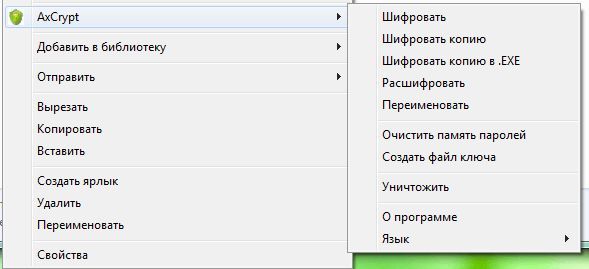
Открываем контекстное меню
После этого необходимо указать пароль, который вы хотите установить на данную папку и запустить процесс шифрования. После того как шифрование будет закончено расширение и иконки файлов сменятся.
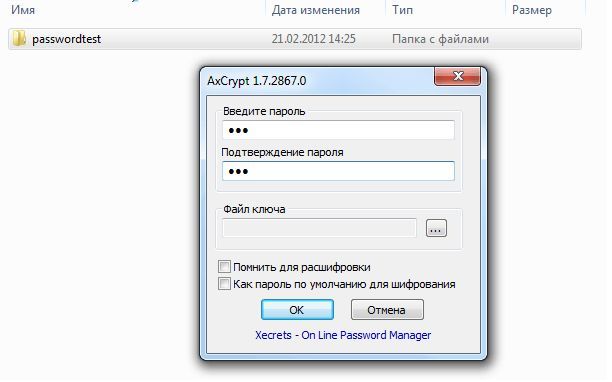
Устанавливаем пароль на папку

Процесс шифрования файлов
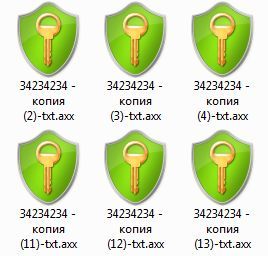
Зашифрованные файлы
При каждой попытке открытия зашифрованного файла программа AxCrypt будет запрашивать пароль.

Попытка открыть зашифрованный файл
В любой момент шифрование с файлов можно снять и вернуть их в исходное состояние. Для этого запустите контекстное меню и выберите пункт AxCrypt – Расшифровать. После этого пароль будет снят и файлы и папки будут доступны в обычном режиме.
Также с помощью AxCrypt можно не только устанавливать пароль на папки, но и выполнять их безвозвратное удаление. Для этого запустите контекстное меню и выберите пункт AxCrypt – Уничтожить. После этого файлы будут полностью удалены с жесткого диска. Их нельзя будет восстановить через корзину или с помощью специализированных программ.
Надеюсь, эта статья вам помогла, и вы теперь знаете, как поставить пароль на папку.







